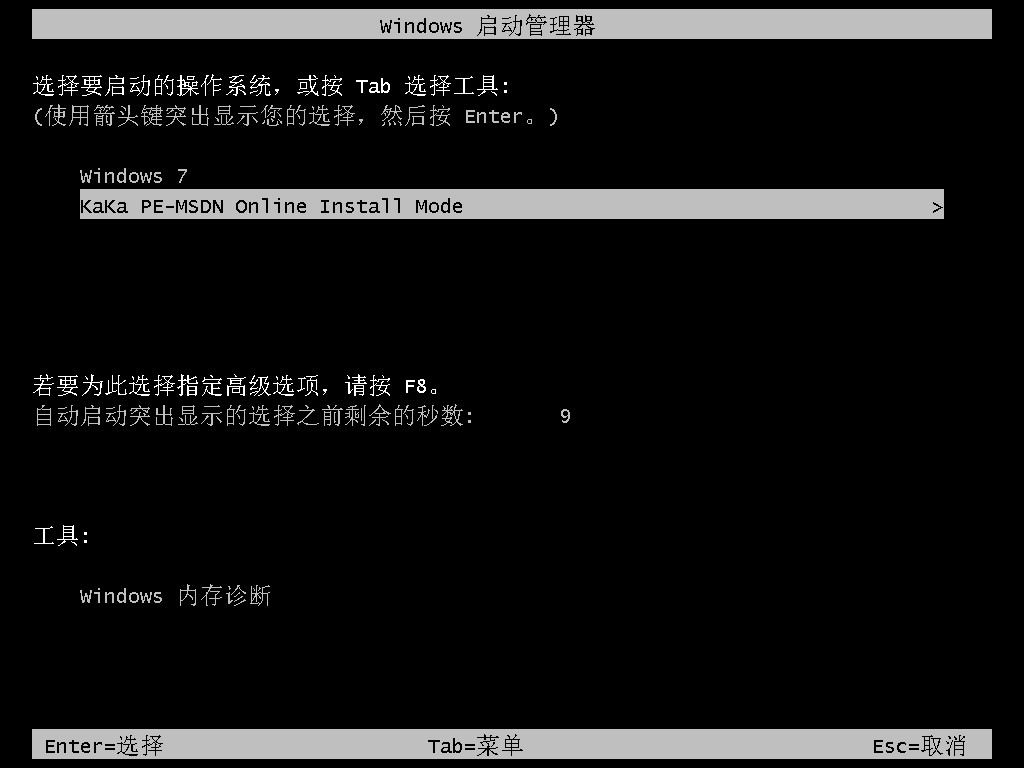
win10系统是目前比较多人在使用的系统,在使用过程中难免会遇到各种各样的问题,这个时候我们可以通过咔咔装机重装软件进行u盘重装win10系统的方法解决。那么咔咔装机u盘重装win10怎么操作?下面小编就教下大家咔咔装机u盘重装win10教程。
工具/原料
系统版本:win10专业版
品牌型号:华硕UX30K35A
软件版本:咔咔装机 v3.1.329.319
方法一、咔咔装机u盘重装win10教程
1、上网下载咔咔装机工具,点击在线重装系统。
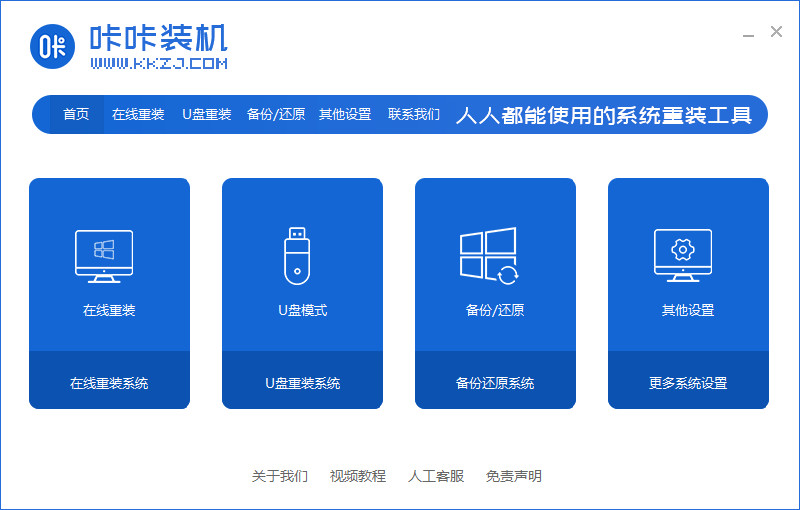
2、选择要安装的系统版本,点击下一步。
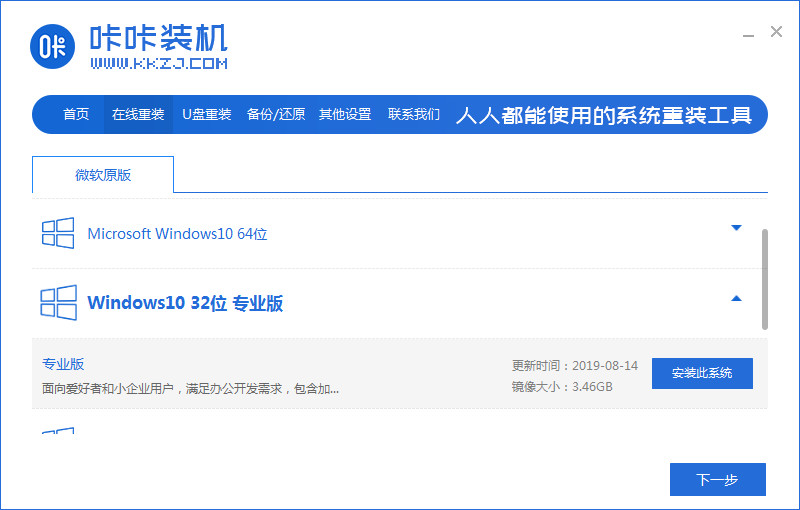
3、点击勾选要装的应用软件,点击下一步。
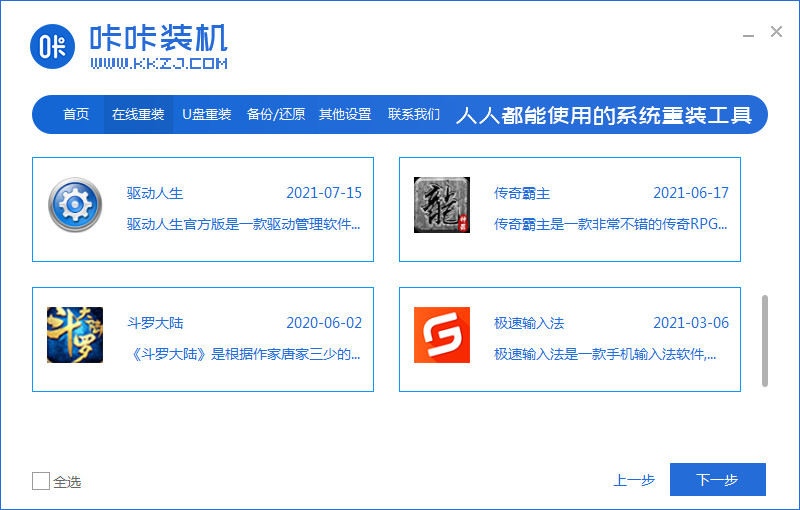
4、等待系统下载镜像文件等资料。
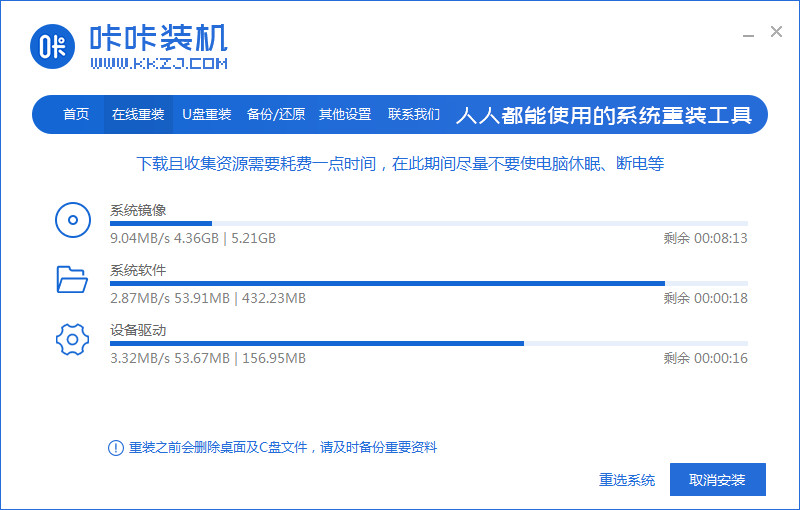
5、等待系统部署环境,部署完毕后点击立即重启。
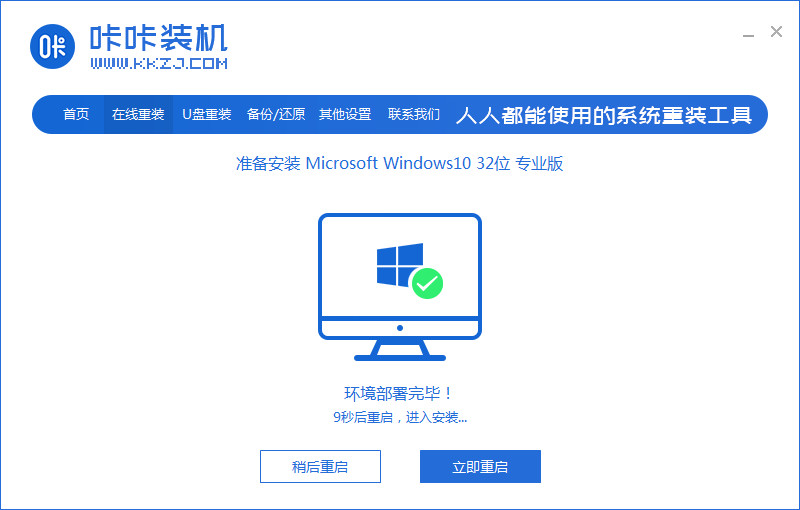
6、进入启动管理器页面,选择第二项点击回车,进入pe系统。
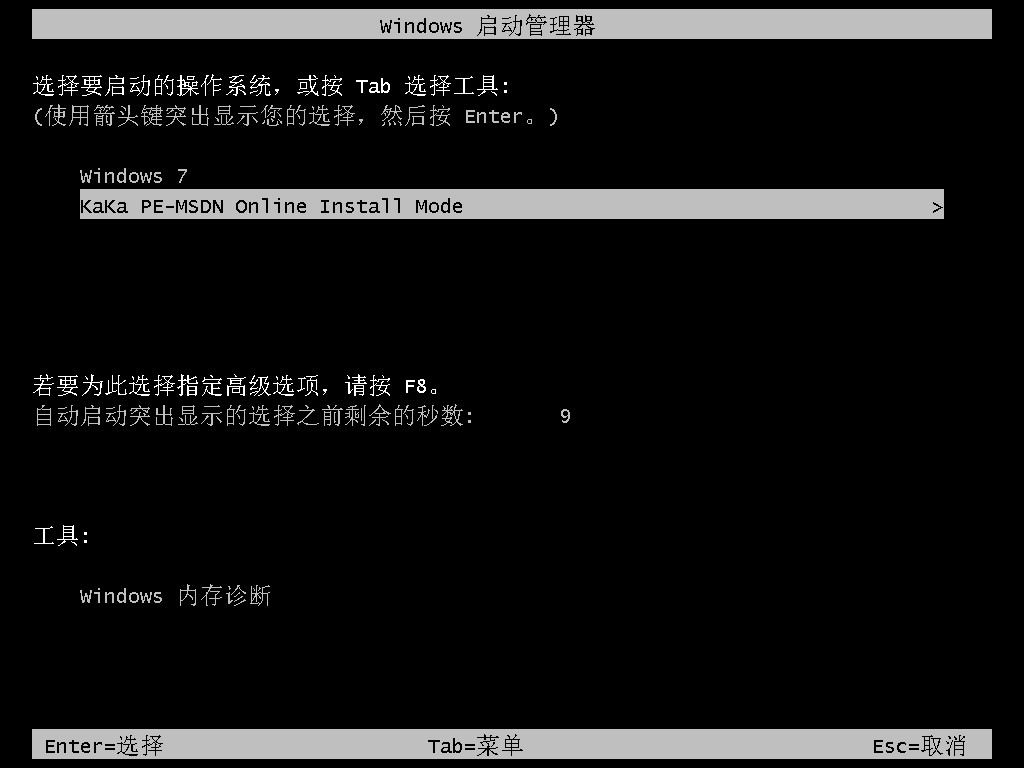
7、等待系统自动安装,引导修复工具页面在C盘前打勾,点击确定。
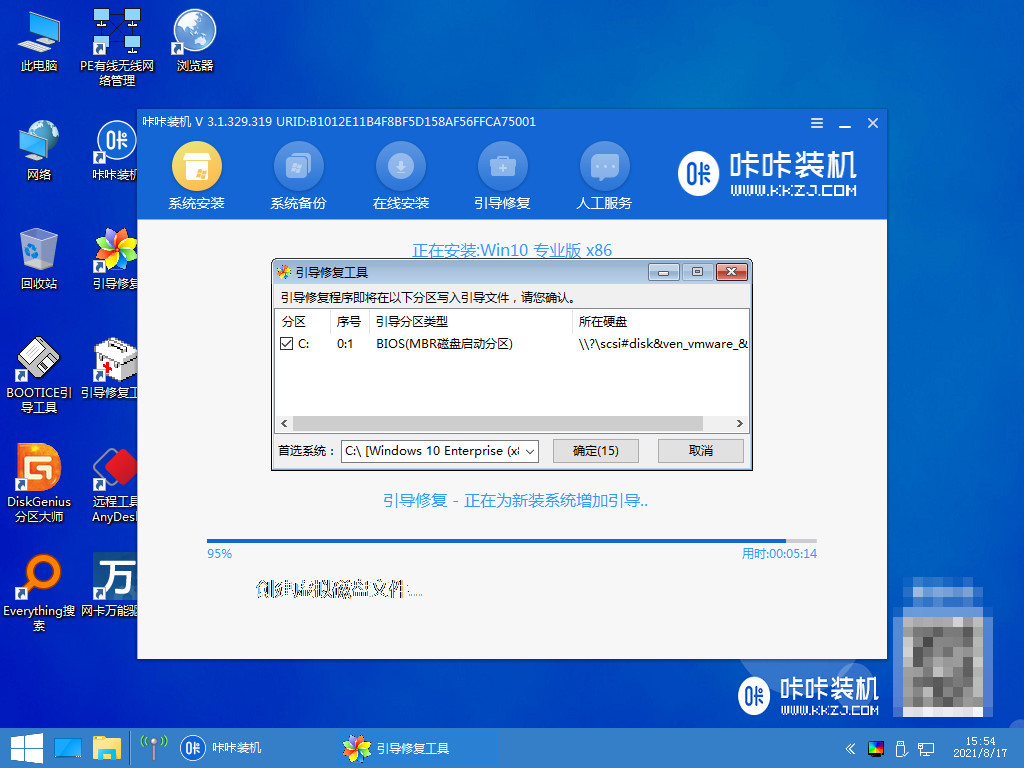
8、当软件提示系统安装完毕后,点击立即重启。
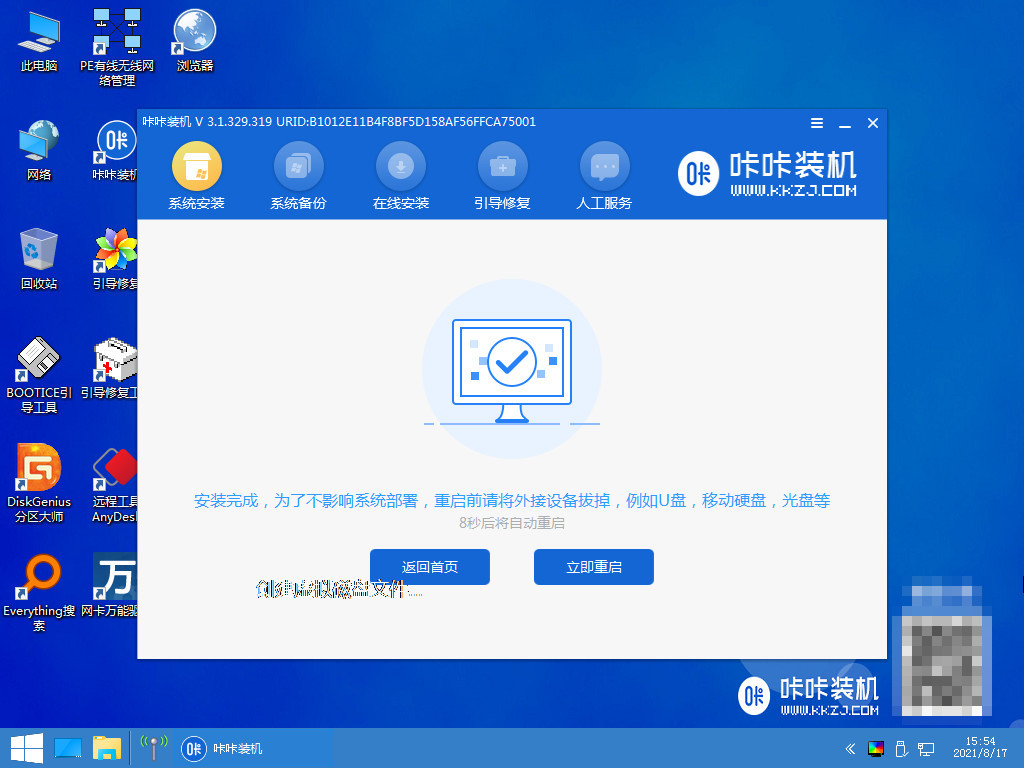
9、等待系统重启结束后进入系统桌面,安装完成。
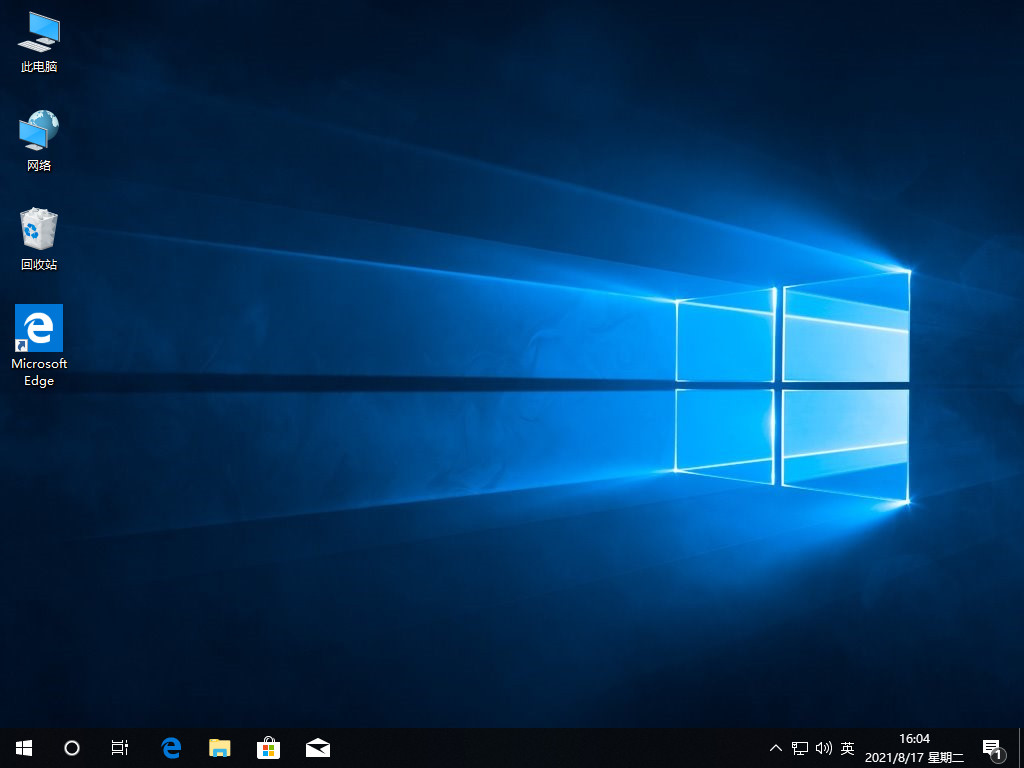
总结
1、上网下载咔咔装机工具,点击在线重装系统。选择要安装的系统版本,点击下一步。
2、点击勾选要装的应用软件,点击下一步。、等待系统下载镜像文件等资料。
3、等待系统部署环境,部署完毕后点击立即重启。进入启动管理器页面,选择第二项点击回车,进入pe系统。
4、等待系统自动安装,引导修复工具页面在C盘前打勾,点击确定。
5、当软件提示系统安装完毕后,点击立即重启。等待系统重启结束后进入系统桌面,安装完成。






 粤公网安备 44130202001059号
粤公网安备 44130202001059号